Win11电脑修改系统时间的步骤教程
- 分类:Win11 教程 回答于: 2021年10月05日 10:56:00
win11系统发布后很多小伙伴都将自己的电脑系统升级为了win11,但由于win11系统默认的是美区的时间,那我们要如何更改win11系统时间呢?今天小编来跟大家说说win11电脑修改系统时间的步骤教程,大家一起来看看吧。
温馨提示:小白一键重装系统软件已支持win11一键升级了,假如你正为升级win11而烦恼,不妨试试小白软件。
1、在桌面打开开始菜单,在开始菜单中找到“设置”。
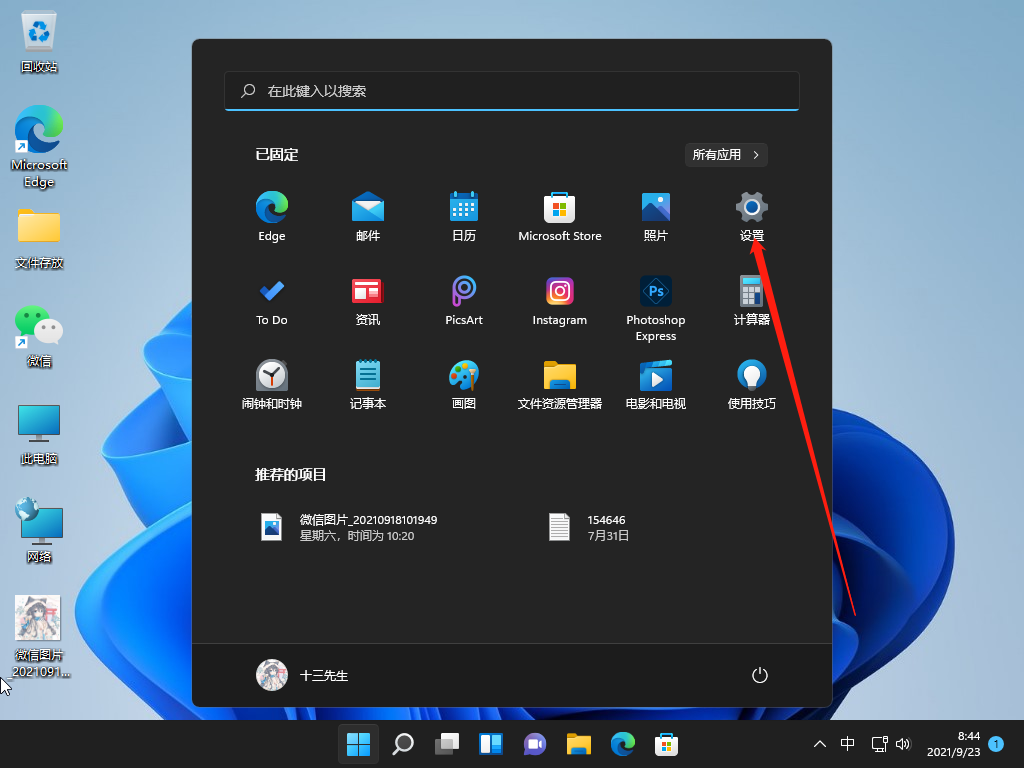
2、然后在设置中,我们找到“Time & Languge”也就是时间与语言。

3、然后将右边的自动设置时间按钮点击关闭,接着往下看有个“手动设置日期和时间”,我们点击更改。

4、接着弹出这个页面我们就可以自己修改时间啦。

以上就是Win11电脑修改系统时间的步骤教程啦,希望能帮助到大家。
 有用
23
有用
23


 小白系统
小白系统


 1000
1000 1000
1000 1000
1000 1000
1000 1000
1000 1000
1000 1000
1000 1000
1000 1000
1000 0
0猜您喜欢
- 《Win11电脑投屏快捷键全面解析及使用..2024/08/18
- Windows 11更新系统版本的教程..2022/01/29
- Win11最佳屏幕缩放比例多少合适?专业分..2024/06/11
- 12400f这款硬件是否需要搭配Win11系统..2024/04/22
- 升级win11后怎么退回win102022/07/27
- win11安装下载的步骤教程2022/01/15
相关推荐
- win11内测怎么参加的方法2022/08/05
- win11怎么更新2022/07/13
- Win11虚拟机激活方法大揭秘!..2023/12/25
- 彻底解决Windows 11关闭睡眠文件的有..2024/08/17
- Win11绕过TPM检测:简单有效的方法..2024/01/05
- Win11家庭版如何切换至专业版..2023/11/15




















 关注微信公众号
关注微信公众号





